OPEL ASTRA K 2017.5 Gebruikershandleiding (in Dutch)
Manufacturer: OPEL, Model Year: 2017.5, Model line: ASTRA K, Model: OPEL ASTRA K 2017.5Pages: 503, PDF Size: 11.43 MB
Page 231 of 503
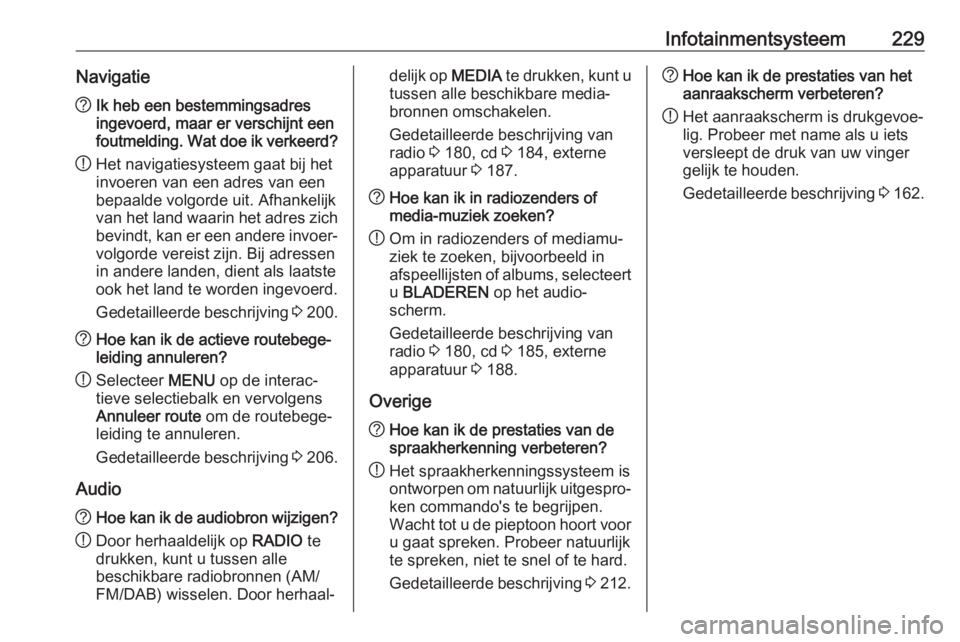
Infotainmentsysteem229Navigatie?Ik heb een bestemmingsadres
ingevoerd, maar er verschijnt een
foutmelding. Wat doe ik verkeerd?
! Het navigatiesysteem gaat bij het
invoeren van een adres van een
bepaalde volgorde uit. Afhankelijk
van het land waarin het adres zich bevindt, kan er een andere invoer‐
volgorde vereist zijn. Bij adressen
in andere landen, dient als laatste
ook het land te worden ingevoerd.
Gedetailleerde beschrijving 3 200.? Hoe kan ik de actieve routebege‐
leiding annuleren?
! Selecteer
MENU op de interac‐
tieve selectiebalk en vervolgens
Annuleer route om de routebege‐
leiding te annuleren.
Gedetailleerde beschrijving 3 206.
Audio
? Hoe kan ik de audiobron wijzigen?
! Door herhaaldelijk op
RADIO te
drukken, kunt u tussen alle beschikbare radiobronnen (AM/
FM/DAB) wisselen. Door herhaal‐delijk op MEDIA te drukken, kunt u
tussen alle beschikbare media‐
bronnen omschakelen.
Gedetailleerde beschrijving van
radio 3 180, cd 3 184, externe
apparatuur 3 187.? Hoe kan ik in radiozenders of
media-muziek zoeken?
! Om in radiozenders of mediamu‐
ziek te zoeken, bijvoorbeeld in
afspeellijsten of albums, selecteert
u BLADEREN op het audio‐
scherm.
Gedetailleerde beschrijving van
radio 3 180, cd 3 185, externe
apparatuur 3 188.
Overige
? Hoe kan ik de prestaties van de
spraakherkenning verbeteren?
! Het spraakherkenningssysteem is
ontworpen om natuurlijk uitgespro‐
ken commando's te begrijpen.
Wacht tot u de pieptoon hoort voor u gaat spreken. Probeer natuurlijk
te spreken, niet te snel of te hard.
Gedetailleerde beschrijving 3 212.? Hoe kan ik de prestaties van het
aanraakscherm verbeteren?
! Het aanraakscherm is drukgevoe‐
lig. Probeer met name als u iets
versleept de druk van uw vinger
gelijk te houden.
Gedetailleerde beschrijving 3 162.
Page 232 of 503
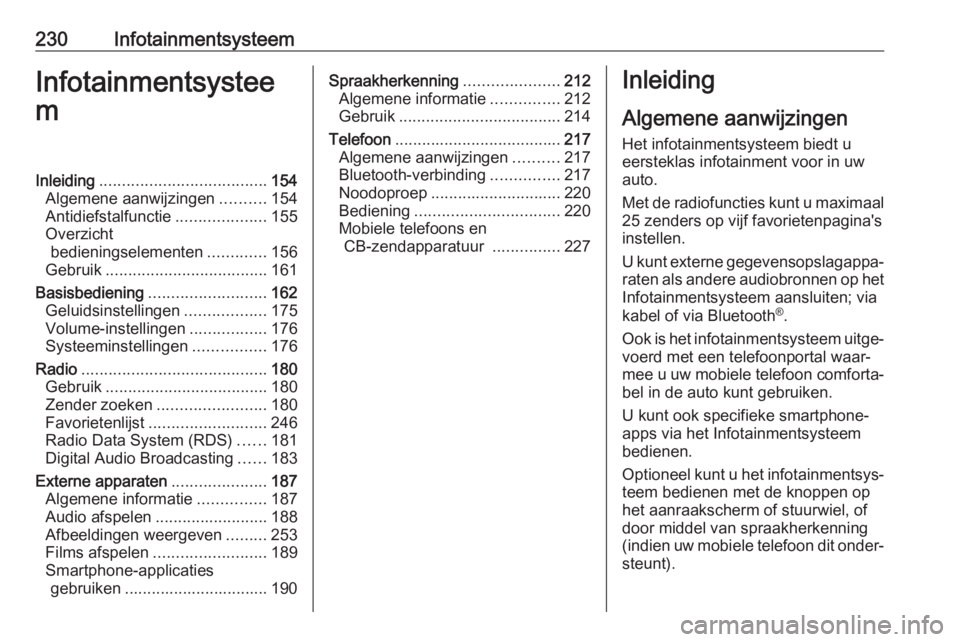
230InfotainmentsysteemInfotainmentsystee
mInleiding ..................................... 154
Algemene aanwijzingen ..........154
Antidiefstalfunctie ....................155
Overzicht bedieningselementen .............156
Gebruik .................................... 161
Basisbediening .......................... 162
Geluidsinstellingen ..................175
Volume-instellingen .................176
Systeeminstellingen ................176
Radio ......................................... 180
Gebruik .................................... 180
Zender zoeken ........................ 180
Favorietenlijst .......................... 246
Radio Data System (RDS) ......181
Digital Audio Broadcasting ......183
Externe apparaten .....................187
Algemene informatie ...............187
Audio afspelen ......................... 188
Afbeeldingen weergeven .........253
Films afspelen ......................... 189
Smartphone-applicaties gebruiken ................................ 190Spraakherkenning .....................212
Algemene informatie ...............212
Gebruik .................................... 214
Telefoon ..................................... 217
Algemene aanwijzingen ..........217
Bluetooth-verbinding ...............217
Noodoproep ............................. 220
Bediening ................................ 220
Mobiele telefoons en CB-zendapparatuur ...............227Inleiding
Algemene aanwijzingen
Het infotainmentsysteem biedt u
eersteklas infotainment voor in uw
auto.
Met de radiofuncties kunt u maximaal
25 zenders op vijf favorietenpagina's
instellen.
U kunt externe gegevensopslagappa‐ raten als andere audiobronnen op hetInfotainmentsysteem aansluiten; via
kabel of via Bluetooth ®
.
Ook is het infotainmentsysteem uitge‐
voerd met een telefoonportal waar‐
mee u uw mobiele telefoon comforta‐ bel in de auto kunt gebruiken.
U kunt ook specifieke smartphone-
apps via het Infotainmentsysteem
bedienen.
Optioneel kunt u het infotainmentsys‐
teem bedienen met de knoppen op
het aanraakscherm of stuurwiel, of
door middel van spraakherkenning
(indien uw mobiele telefoon dit onder‐ steunt).
Page 233 of 503
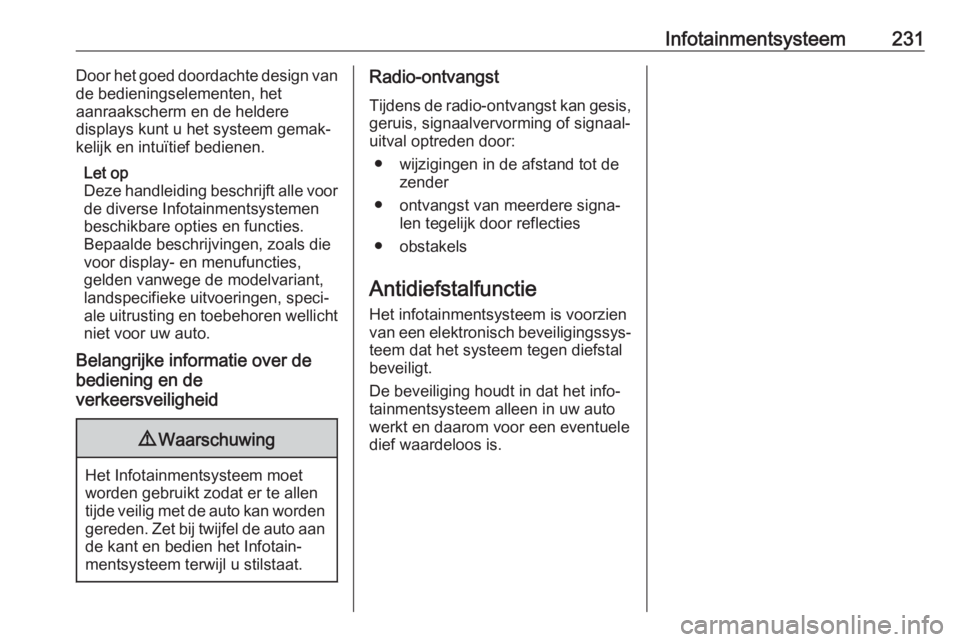
Infotainmentsysteem231Door het goed doordachte design van
de bedieningselementen, het
aanraakscherm en de heldere
displays kunt u het systeem gemak‐
kelijk en intuïtief bedienen.
Let op
Deze handleiding beschrijft alle voor
de diverse Infotainmentsystemen beschikbare opties en functies.
Bepaalde beschrijvingen, zoals die
voor display- en menufuncties,
gelden vanwege de modelvariant,
landspecifieke uitvoeringen, speci‐
ale uitrusting en toebehoren wellicht niet voor uw auto.
Belangrijke informatie over de
bediening en de
verkeersveiligheid9 Waarschuwing
Het Infotainmentsysteem moet
worden gebruikt zodat er te allen
tijde veilig met de auto kan worden gereden. Zet bij twijfel de auto aan de kant en bedien het Infotain‐
mentsysteem terwijl u stilstaat.
Radio-ontvangst
Tijdens de radio-ontvangst kan gesis,
geruis, signaalvervorming of signaal‐
uitval optreden door:
● wijzigingen in de afstand tot de zender
● ontvangst van meerdere signa‐ len tegelijk door reflecties
● obstakels
Antidiefstalfunctie Het infotainmentsysteem is voorzien
van een elektronisch beveiligingssys‐ teem dat het systeem tegen diefstal
beveiligt.
De beveiliging houdt in dat het info‐
tainmentsysteem alleen in uw auto
werkt en daarom voor een eventuele
dief waardeloos is.
Page 234 of 503
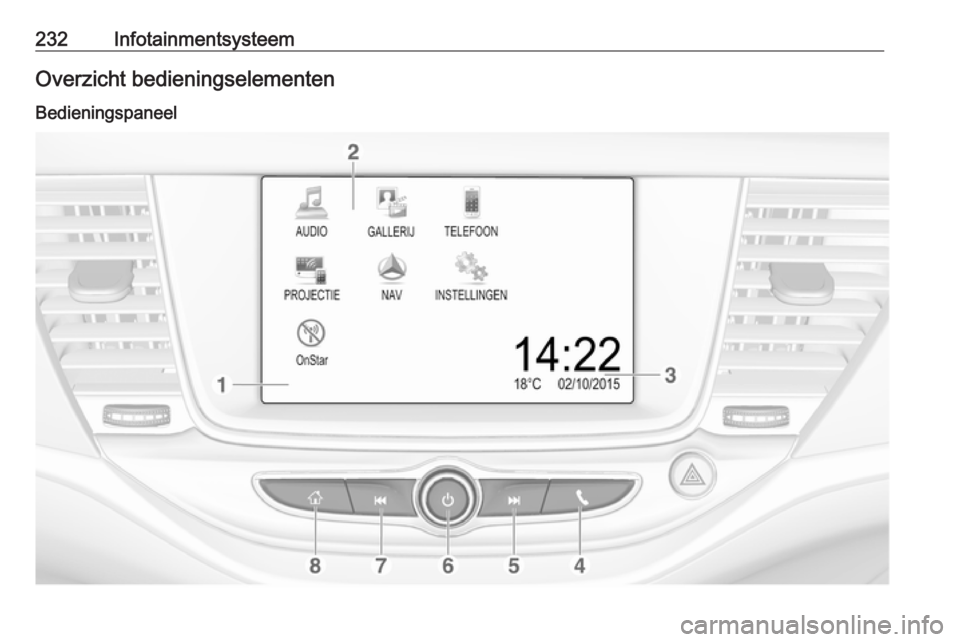
232InfotainmentsysteemOverzicht bedieningselementenBedieningspaneel
Page 235 of 503
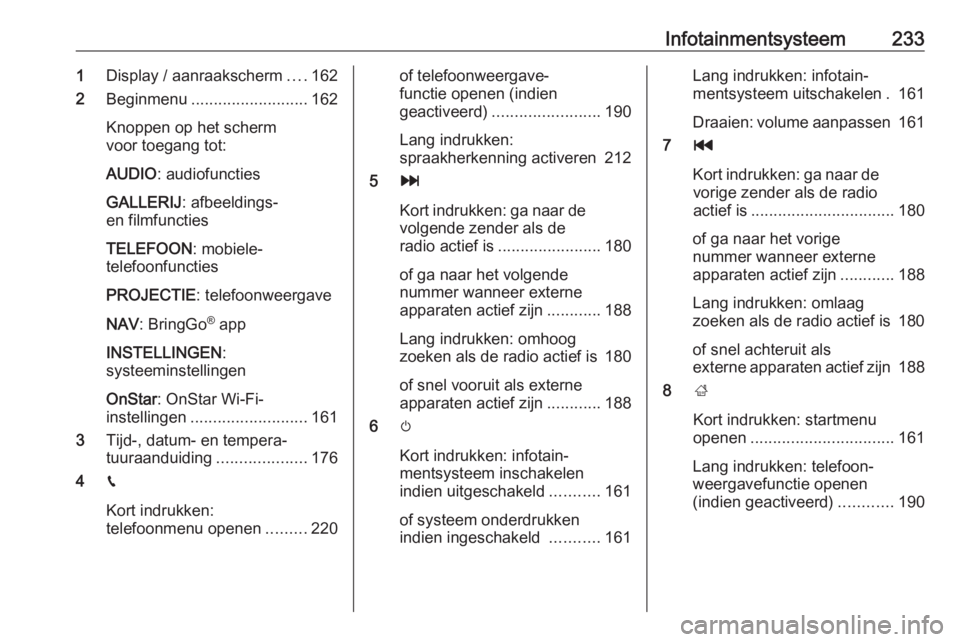
Infotainmentsysteem2331Display / aanraakscherm ....162
2 Beginmenu .......................... 162
Knoppen op het scherm
voor toegang tot:
AUDIO : audiofuncties
GALLERIJ : afbeeldings-
en filmfuncties
TELEFOON : mobiele-
telefoonfuncties
PROJECTIE : telefoonweergave
NAV : BringGo ®
app
INSTELLINGEN :
systeeminstellingen
OnStar : OnStar Wi-Fi-
instellingen .......................... 161
3 Tijd-, datum- en tempera‐
tuuraanduiding ....................176
4 g
Kort indrukken:
telefoonmenu openen .........220of telefoonweergave‐
functie openen (indien
geactiveerd) ........................ 190
Lang indrukken:
spraakherkenning activeren 212
5 v
Kort indrukken: ga naar de volgende zender als de
radio actief is ....................... 180
of ga naar het volgende
nummer wanneer externe
apparaten actief zijn ............188
Lang indrukken: omhoog
zoeken als de radio actief is 180
of snel vooruit als externe
apparaten actief zijn ............188
6 m
Kort indrukken: infotain‐
mentsysteem inschakelen
indien uitgeschakeld ...........161
of systeem onderdrukken
indien ingeschakeld ...........161Lang indrukken: infotain‐
mentsysteem uitschakelen . 161
Draaien: volume aanpassen 161
7 t
Kort indrukken: ga naar de vorige zender als de radio
actief is ................................ 180
of ga naar het vorige
nummer wanneer externe
apparaten actief zijn ............188
Lang indrukken: omlaag
zoeken als de radio actief is 180
of snel achteruit als
externe apparaten actief zijn 188
8 ;
Kort indrukken: startmenu
openen ................................ 161
Lang indrukken: telefoon‐
weergavefunctie openen
(indien geactiveerd) ............190
Page 236 of 503
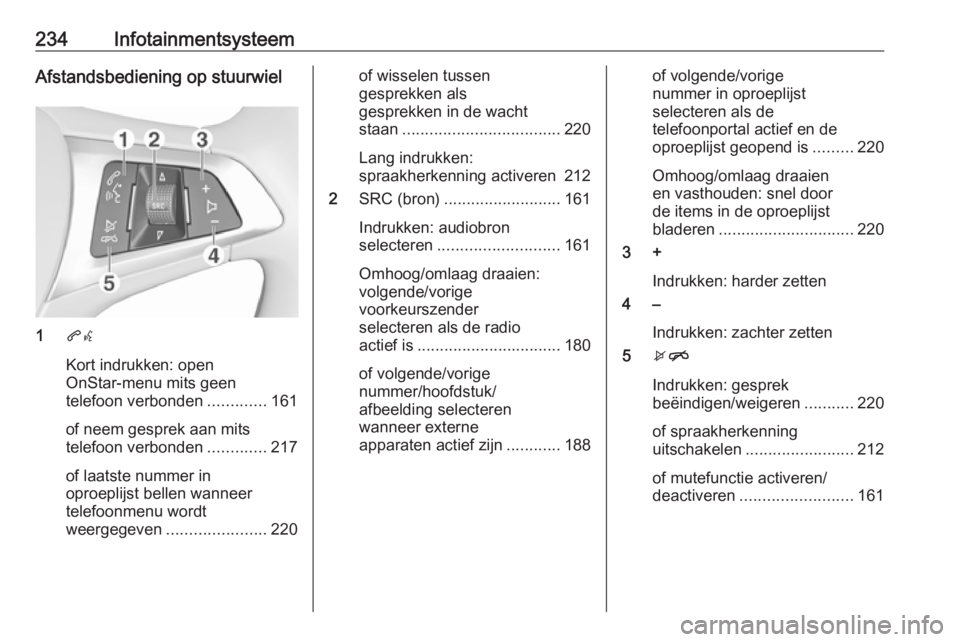
234InfotainmentsysteemAfstandsbediening op stuurwiel
1qw
Kort indrukken: open
OnStar-menu mits geen
telefoon verbonden .............161
of neem gesprek aan mits
telefoon verbonden .............217
of laatste nummer in
oproeplijst bellen wanneer
telefoonmenu wordt
weergegeven ...................... 220
of wisselen tussen
gesprekken als
gesprekken in de wacht
staan ................................... 220
Lang indrukken:
spraakherkenning activeren 212
2 SRC (bron) .......................... 161
Indrukken: audiobron
selecteren ........................... 161
Omhoog/omlaag draaien:
volgende/vorige
voorkeurszender
selecteren als de radio
actief is ................................ 180
of volgende/vorige
nummer/hoofdstuk/
afbeelding selecteren
wanneer externe
apparaten actief zijn ............188of volgende/vorige
nummer in oproeplijst
selecteren als de
telefoonportal actief en de
oproeplijst geopend is .........220
Omhoog/omlaag draaien
en vasthouden: snel door
de items in de oproeplijst
bladeren .............................. 220
3 +
Indrukken: harder zetten
4 –
Indrukken: zachter zetten
5 xn
Indrukken: gesprek
beëindigen/weigeren ...........220
of spraakherkenning
uitschakelen ........................ 212
of mutefunctie activeren/
deactiveren ......................... 161
Page 237 of 503
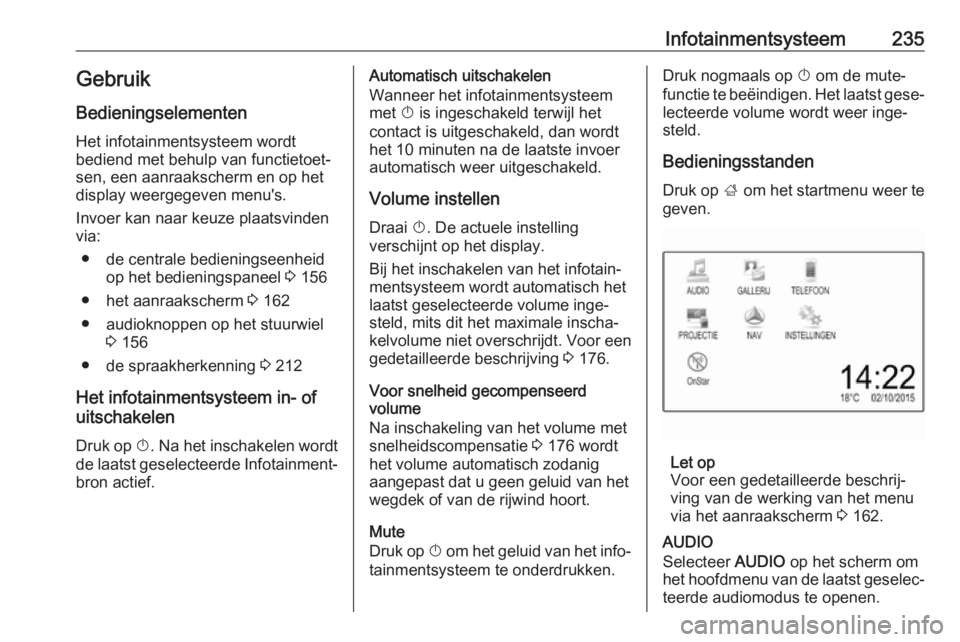
Infotainmentsysteem235GebruikBedieningselementen
Het infotainmentsysteem wordt
bediend met behulp van functietoet‐
sen, een aanraakscherm en op het
display weergegeven menu's.
Invoer kan naar keuze plaatsvinden
via:
● de centrale bedieningseenheid op het bedieningspaneel 3 156
● het aanraakscherm 3 162
● audioknoppen op het stuurwiel 3 156
● de spraakherkenning 3 212
Het infotainmentsysteem in- of uitschakelen
Druk op X. Na het inschakelen wordt
de laatst geselecteerde Infotainment‐ bron actief.Automatisch uitschakelen
Wanneer het infotainmentsysteem
met X is ingeschakeld terwijl het
contact is uitgeschakeld, dan wordt
het 10 minuten na de laatste invoer
automatisch weer uitgeschakeld.
Volume instellen Draai X. De actuele instelling
verschijnt op het display.
Bij het inschakelen van het infotain‐ mentsysteem wordt automatisch het
laatst geselecteerde volume inge‐
steld, mits dit het maximale inscha‐
kelvolume niet overschrijdt. Voor een
gedetailleerde beschrijving 3 176.
Voor snelheid gecompenseerd
volume
Na inschakeling van het volume met
snelheidscompensatie 3 176 wordt
het volume automatisch zodanig
aangepast dat u geen geluid van het
wegdek of van de rijwind hoort.
Mute
Druk op X om het geluid van het info‐
tainmentsysteem te onderdrukken.Druk nogmaals op X om de mute‐
functie te beëindigen. Het laatst gese‐ lecteerde volume wordt weer inge‐
steld.
Bedieningsstanden
Druk op ; om het startmenu weer te
geven.
Let op
Voor een gedetailleerde beschrij‐
ving van de werking van het menu
via het aanraakscherm 3 162.
AUDIO
Selecteer AUDIO op het scherm om
het hoofdmenu van de laatst geselec‐ teerde audiomodus te openen.
Page 238 of 503
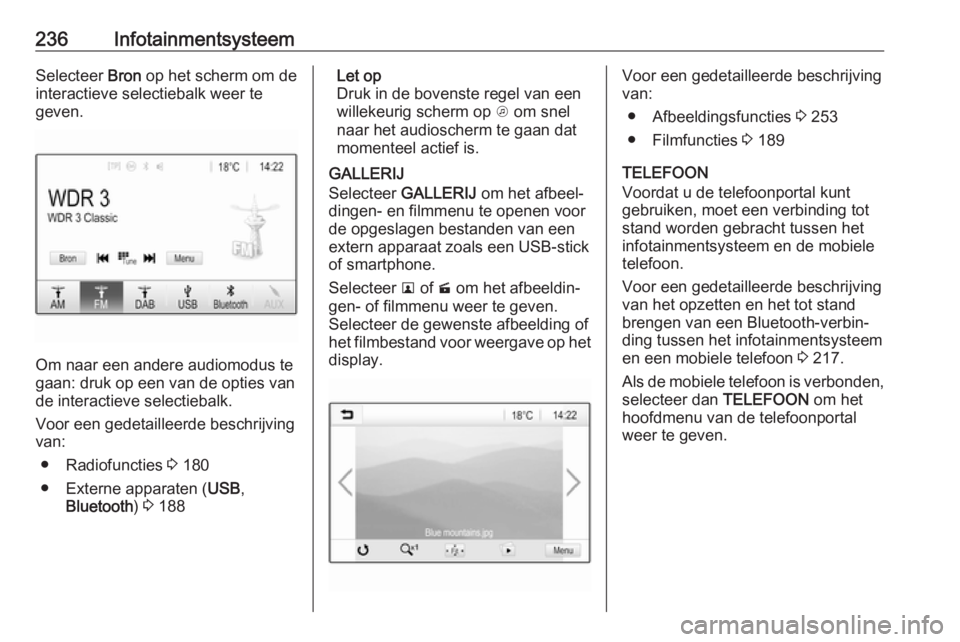
236InfotainmentsysteemSelecteer Bron op het scherm om de
interactieve selectiebalk weer te
geven.
Om naar een andere audiomodus te
gaan: druk op een van de opties van de interactieve selectiebalk.
Voor een gedetailleerde beschrijving
van:
● Radiofuncties 3 180
● Externe apparaten ( USB,
Bluetooth ) 3 188
Let op
Druk in de bovenste regel van een willekeurig scherm op A om snel
naar het audioscherm te gaan dat
momenteel actief is.
GALLERIJ
Selecteer GALLERIJ om het afbeel‐
dingen- en filmmenu te openen voor
de opgeslagen bestanden van een
extern apparaat zoals een USB-stick of smartphone.
Selecteer l of m om het afbeeldin‐
gen- of filmmenu weer te geven.
Selecteer de gewenste afbeelding of
het filmbestand voor weergave op het display.Voor een gedetailleerde beschrijving
van:
● Afbeeldingsfuncties 3 253
● Filmfuncties 3 189
TELEFOON
Voordat u de telefoonportal kunt
gebruiken, moet een verbinding tot
stand worden gebracht tussen het
infotainmentsysteem en de mobiele telefoon.
Voor een gedetailleerde beschrijving
van het opzetten en het tot stand
brengen van een Bluetooth-verbin‐
ding tussen het infotainmentsysteem
en een mobiele telefoon 3 217.
Als de mobiele telefoon is verbonden,
selecteer dan TELEFOON om het
hoofdmenu van de telefoonportal
weer te geven.
Page 239 of 503
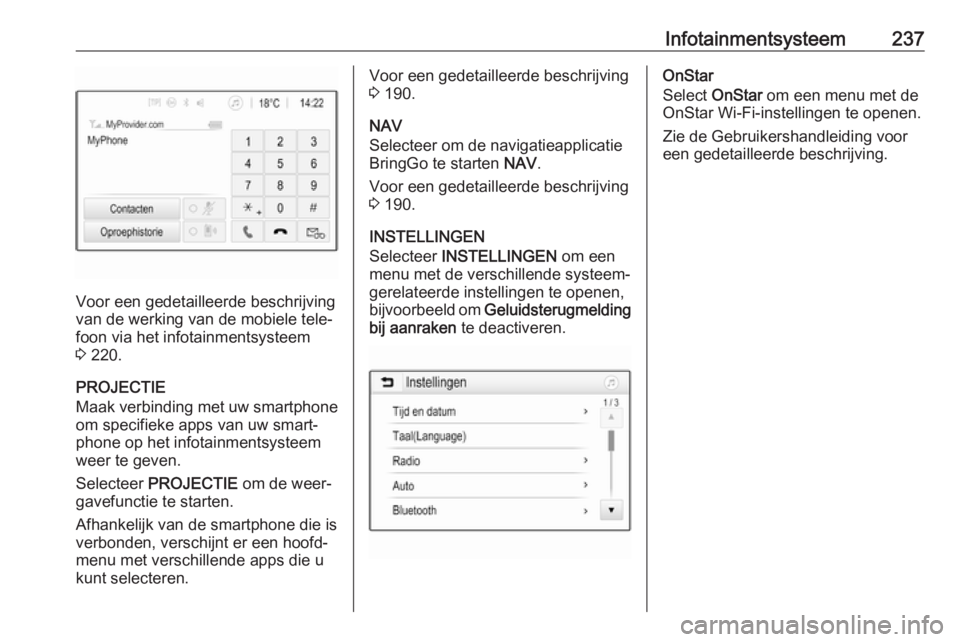
Infotainmentsysteem237
Voor een gedetailleerde beschrijving
van de werking van de mobiele tele‐
foon via het infotainmentsysteem
3 220.
PROJECTIE
Maak verbinding met uw smartphone
om specifieke apps van uw smart‐ phone op het infotainmentsysteem
weer te geven.
Selecteer PROJECTIE om de weer‐
gavefunctie te starten.
Afhankelijk van de smartphone die is
verbonden, verschijnt er een hoofd‐ menu met verschillende apps die ukunt selecteren.
Voor een gedetailleerde beschrijving
3 190.
NAV
Selecteer om de navigatieapplicatie
BringGo te starten NAV.
Voor een gedetailleerde beschrijving
3 190.
INSTELLINGEN
Selecteer INSTELLINGEN om een
menu met de verschillende systeem‐
gerelateerde instellingen te openen,
bijvoorbeeld om Geluidsterugmelding
bij aanraken te deactiveren.OnStar
Select OnStar om een menu met de
OnStar Wi-Fi-instellingen te openen.
Zie de Gebruikershandleiding voor
een gedetailleerde beschrijving.
Page 240 of 503
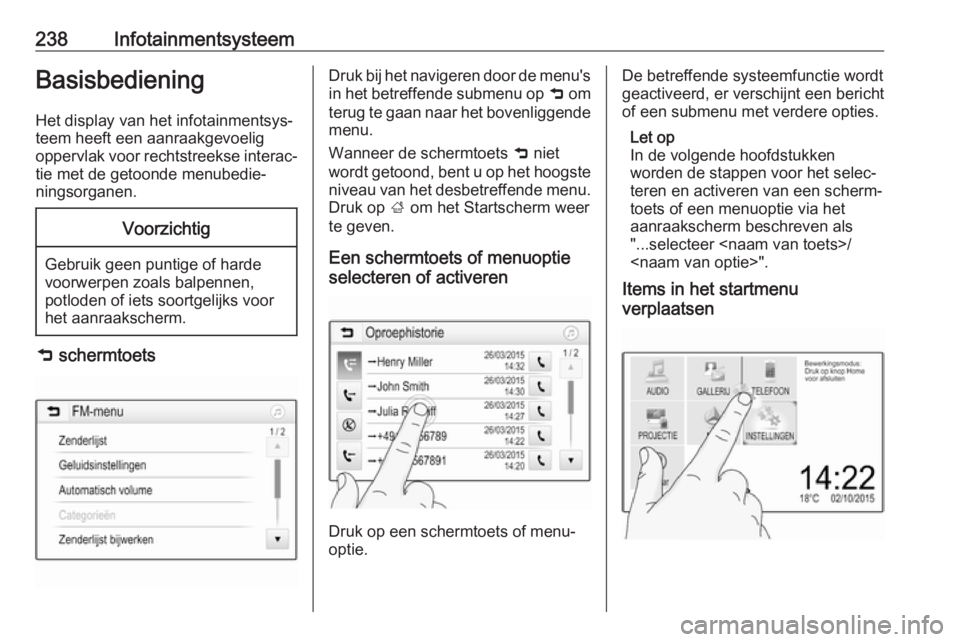
238InfotainmentsysteemBasisbedieningHet display van het infotainmentsys‐
teem heeft een aanraakgevoelig
oppervlak voor rechtstreekse interac‐ tie met de getoonde menubedie‐
ningsorganen.Voorzichtig
Gebruik geen puntige of harde
voorwerpen zoals balpennen,
potloden of iets soortgelijks voor
het aanraakscherm.
9 schermtoets
Druk bij het navigeren door de menu's
in het betreffende submenu op 9 om
terug te gaan naar het bovenliggende
menu.
Wanneer de schermtoets 9 niet
wordt getoond, bent u op het hoogste niveau van het desbetreffende menu.Druk op ; om het Startscherm weer
te geven.
Een schermtoets of menuoptie
selecteren of activeren
Druk op een schermtoets of menu‐
optie.
De betreffende systeemfunctie wordt
geactiveerd, er verschijnt een bericht
of een submenu met verdere opties.
Let op
In de volgende hoofdstukken
worden de stappen voor het selec‐
teren en activeren van een scherm‐
toets of een menuoptie via het
aanraakscherm beschreven als
"...selecteer
Items in het startmenu
verplaatsen